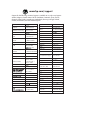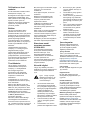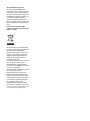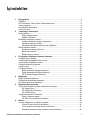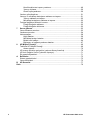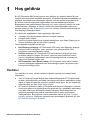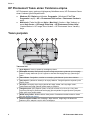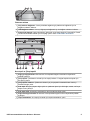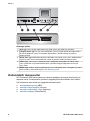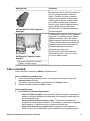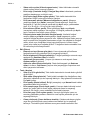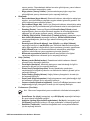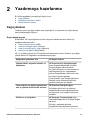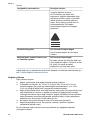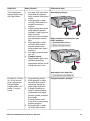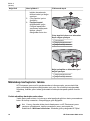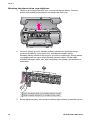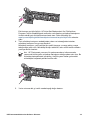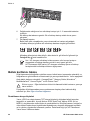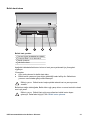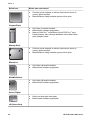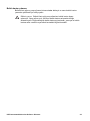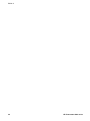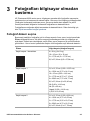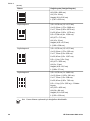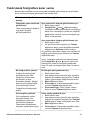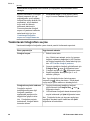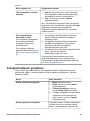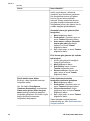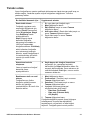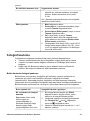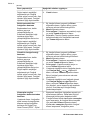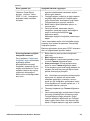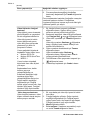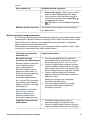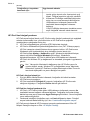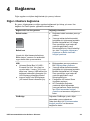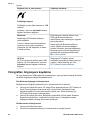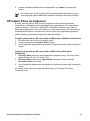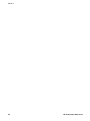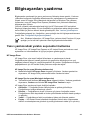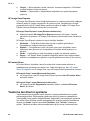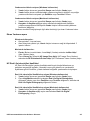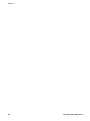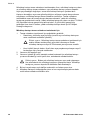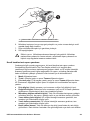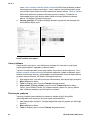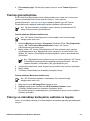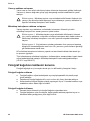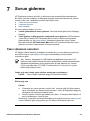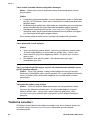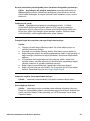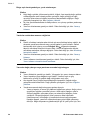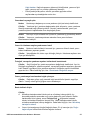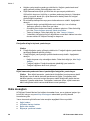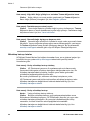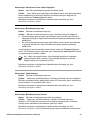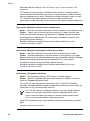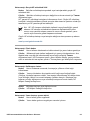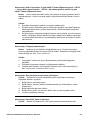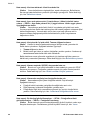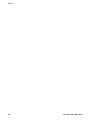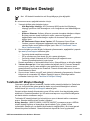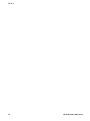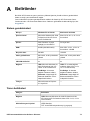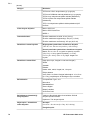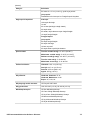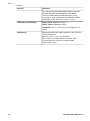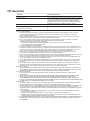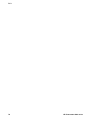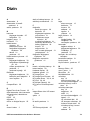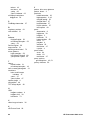HP Photosmart 8200 Printer series Kullanici rehberi
- Tip
- Kullanici rehberi

HP Photosmart 8200 series Kullanıcı Kılavuzu
Türkçe

www.hp.com/support
Australia
Australia
(out-of-warranty)
Brasil
Brasil (Sao Paulo)
800 171
Canada
Chile
Colombia (Bogota)
Costa Rica
Česká republika
Ecuador (Andinatel)
Ecuador (Pacifitel)
Guatemala
Magyarország
India
Indonesia
1300 721 147
1902 910 910
021-3881-4518
2802 4098
Mexico (Mexico City)
New Zealand
22 404747
Malaysia
Perú
Philippines
Polska
Puerto Rico
România
800 897 1444
Singapore
()
(-)
Slovakia
Türkiye
United States
Venezuela (Caracas)
Mexico
1588-3003
0800 441 147
1800 805 405
2 867 3551
1-877-232-0589
6 272 5300
095 7973520
812 3467997
(380 44) 4903520
800 4520
1-(800)-474-6836
+84 88234530
Nigeria 1 3204 999
61 56 45 43
Argentina (Buenos Aires)
Argentina
54-11-4708-1600
0-800-555-5000
571-606-9191
01-8000-51-4746-8368
1-999-119 ℡
800-711-2884
1-800-225-528 ℡
800-711-2884
1-800-711-2884
2 532 5222
1 382 1111
(0) 9 830 4848
55-5258-9922
01-800-472-68368
58-212-278-8666
Trinidad & Tobago 1-800-711-2884
71 89 12 22
Rest Of West Africa
+ 351 213 17 63 80
South Africa
(International)
South Africa (RSA)
+ 27 11 2589301
086 0001030
2 50222444
República Dominicana
1-800-711-2884
+ 30 210 6073603
801 11 22 55 47
800 9 2649
55-11-4004-7751
0-800-10111
22 5666 000
(21) 315 4442
0-800-011-1046
800-360-999
0-800-709-7751
Panama
1-800-711-2884
Support for the following countries/regions is available at www.hp.com/support:
Austria, Belgium, Central America & The Caribbean, Denmark, Spain, France,
Germany, Ireland, Italy, Luxembourg, Netherlands, Norway, Portugal, Finland,
Sweden, Switzerland, and the United Kingdom.
02-8722-8000
+62 (21) 350 3408
+66 (2) 353 9000
90 216 444 71 71
261 307 310
1-(800)-474-6836
(905) 206-4663
Canada
(Mississauga Area)
1 600 44 7737
800-810-3888
Paraguay
009 800 54 1 0006
3001
Colombia
Venezuela
0-800-474-68368
Viêt Nam
0570-000511
Jamaica
1-800-711-2884
El Salvador 800-6160
03-3335-9800
Uruguay 0004-054-177

Telif hakları ve ticari
markalar
© Telif Hakkı 2005 Hewlett-Packard
Development Company, L.P.
Bu belgede sunulan bilgiler önceden
bildirilmeksizin değiştirilebilir. Telif
hakkı yasalarının izin verdiği durumlar
dışında, önceden yazılı izin
almaksızın bu belgenin çoğaltılması,
uyarlanması veya başka bir dile
çevrilmesi yasaktır.
Bildirim
HP ürün ve hizmetlerine ilişkin
garantiler söz konusu ürün ve
hizmetlerle birlikte verilen açık garanti
beyanlarında yer alanlardan ibarettir.
Bu belge içindeki hiçbir bölüm ek bir
garanti oluşturduğu şeklinde
yorumlanmamalıdır. HP bu belgede
bulunan hiçbir teknik ya da yayıncıya
ait hata veya eksiklikten sorumlu
tutulamaz.
Hewlett-Packard Development
Company, L.P. bu belge veya bu
belgede anlatılan program
malzemesiyle ilişkili olarak veya bu
belge ve program malzemesinin
yerleştirilmesinden, performansından
veya kullanımından kaynaklanan arızi
veya sonuç olarak ortaya çıkan
zararlardan sorumlu tutulamaz.
Ticari Markalar
HP, HP logosu ve Photosmart
Hewlett-Packard Development
Company, L.P mülkiyetindedir.
Secure Digital logosu SD
Association'in ticari markasıdır.
Microsoft ve Windows Microsoft
Corporation’ın tescilli ticari
markalarıdır.
CompactFlash, CF ve CF logosu
CompactFlash Association'ın (CFA)
ticari markalarıdır.
Memory Stick, Memory Stick Duo,
Memory Stick PRO ve Memory Stick
PRO Duo, Sony Corporation'ın ticari
markaları ve tescilli ticari markalarıdır.
MultiMediaCard, Alman Infineon
Technologies AG'nin ticari markasıdır
ve MMCA (MultiMediaCard
Association) lisanslıdır.
Microdrive, Hitachi Global Storage
Technologies'in ticari markasıdır.
xD-Picture Card, iFuji Photo Film Co.,
Ltd., Toshiba Corporation ve Olympus
Optical Co., Ltd.'nin ticari markasıdır.
Mac, Mac logosu ve Macintosh, Apple
Computer, Inc'in tescilli ticari
markalarıdır.
iPod, Apple Computer, Inc'in ticari
markasıdır.
Bluetooth, kendi sahibinin ticari
markasıdır ve Hewlett-Packard
Company tarafından lisans
kapsamında kullanılır.
PictBridge ve PictBridge logosu,
Camera & Imaging Products
Association (CIPA) şirketinin ticari
markalarıdır.
Diğer marka ve ürünleri ilgili şirketlerin
ticari ve tescilli ticari markalarıdır.
Yazıcıda bulunan katıştırılmış yazılım
kısmen Independent JPEG Group'un
çalışmasına dayalıdır.
Bu belgede yer alan bazı fotoğrafların
telif hakları orijinal sahiplerine aittir.
Düzenleme model
tanımlama numarası
VCVRA-0503
Ürüne düzenleme tanımlaması
amacıyla bir Düzenleme Model
Numarası atanmıştır. Ürün
Düzenleme Model Numarası
VCVRA-0503'tür. Bu düzenleme
numarası pazarlama adı
(HP Photosmart 8200 series yazıcı)
veya ürün numarasıyla (Q3470)
karıştırılmamalıdır.
Güvenlik bilgileri
Yangın veya elektrik şoku riskini
azaltmak için bu ürünü kullanırken her
zaman temel güvenlik tedbirlerine
uyun.
Uyarı Yangın veya şok
tehlikesini önlemek için, bu
ürünü yağmur veya neme
maruz bırakmayın.
● HP Photosmart 8200 series
Hızlı Başlangıç kitapçığındaki
tüm yönergeleri okuyup anlayın.
● Birimi güç kaynağına bağlarken
mutlaka topraklanmış bir
elektrik prizi kullanın. Prizin
topraklanmış olup olmadığını
bilmiyorsanız, nitelikli bir elektrik
teknisyenine kontrol ettirin.
● Ürünün üzerinde yer alan tüm
uyarı ve yönergeleri gözden
geçirin.
● Temizlemeden önce ürünün
prizlerle olan bağlantılarını kesin.
● Bu ürünü suya yakın yerlerde
veya siz ıslakken kurmayın ve
kullanmayın.
● Ürünü sabit bir yüzeye güvenli
bir şekilde kurun.
● Ürünü, kimsenin güç kablosuna
basmayacağı veya üzerinden
geçmeyeceği ve kablonun zarar
görmeyeceği, korumalı bir yere
kurun.
● Ürün normal olarak çalışmazsa,
HP Photosmart Yazıcı ekran
Yardımındaki sorun giderme
bilgilerine bakın.
● Ürünün içindeki parçalara
kullanıcı tarafından servis
yapılamaz. Servis için nitelikli
servis personeline başvurun.
●İyi havalandırılmış bir alanda
kullanın.
Çevre beyanları
Hewlett-Packard Development
Company, kaliteli ürünleri çevre
açısından sağlıklı bir şekilde
sağlamayı taahhüt eder.
Çevreyi koruma
Yazıcı, çevre üzerindeki olumsuz
etkiyi en aza indirgeyecek bazı
özelliklerle tasarlanmıştır. Daha fazla
bilgi için www.hp.com/hpinfo/
globalcitizenship/environment/
adresindeki 'HP's Commitment to the
Environment' web sitesine gidin.
Ozon üretme
Bu ürün ölçülebilir değerde ozon gazı
(O
3
) üretmez.
Kağıt kullanımı
Bu ürün DIN 19309'a göre geri
dönüştürülmüş kağıt kullanımı için
uygundur.
Plastik malzemeler
24 gramın (0,88 ons) üzerindeki
plastik parçalar, yazıcı ömrünün
sonunda geri dönüştürme amaçlı
olarak plastik malzemeleri belirleme
becerisini artıran uluslararası
standartlara göre işaretlenir.
Malzeme güvenliği veri sayfaları
Material Safety Data Sheets
(Malzeme Güvenliği Veri Sayfaları)
(MSDS) www.hp.com/go/msds
adresindeki HP web sitesinden elde
edilebilir. Internet erişimi olmayan
müşterilerin HP Müşteri Desteği'ne
başvurmaları gerekir.

Geri dönüştürme programı
HP, birçok ülkede/bölgede artan
sayıda ürün iade ve geri dönüştürme
programları sunar ve dünya çapında
en büyük elektronik geri dönüştürme
merkezlerinin bazılarıyla ortaktır. HP,
en popüler ürünlerinin bazılarını
yeniden satarak kaynakları korur.
Bu ürün, kullanım ömrü sonunda özel
işlem gerektirebilecek lehimli kurşun
içerir.
Avrupa Birliği'nde özel mülk
sahipleri tarafından işe yaramayan
aygıtın atılması:
Ürün üzerindeki veya ambalajındaki
bu simge, ürünü diğer evsel atıklarla
birlikte atmamanız gerektiğini
göstermektedir. Bunun yerine, atık
aygıtınızı atık elektrik ve elektronik
aygıtların geri dönüştürülmesi için
belirlenen bir toplama noktasına
götürerek atmak sizin
sorumluluğunuzdadır. Atık aygıtınızın
ayrı olarak toplanması ve geri
dönüştürülmesi, doğal kaynakları
korumaya, insan sağlığını ve çevreyi
koruyan yöntemle geri
dönüştürülmesini sağlamaya yardımcı
olur. Atık aygıtınızın geri
dönüştürülmesi amacıyla nereye
atabileceğiniz hakkında daha fazla
bilgi için, yerel kent büronuza, evsel
atık bertaraf servisinize veya ürünü
satın aldığınız mağazaya başvurun.
HP ürünlerinin iade ve geri
dönüştürülmesi ile ilgili daha fazla
genel bilgi için şu adresi ziyaret edin:
www.hp.com/hpinfo/globalcitizenship/
environment/recycle/index.html.

İçindekiler
1Hoş geldiniz..........................................................................................................3
Özellikler.................................................................................................................3
HP Photosmart Yazıcı ekran Yardımına erişme.....................................................4
Yazıcı parçaları.......................................................................................................4
Kullanılabilir aksesuarlar.........................................................................................8
Yazıcı menüsü........................................................................................................9
2 Yazdırmaya hazırlanma......................................................................................13
Kağıt yükleme.......................................................................................................13
Doğru kağıdı seçme......................................................................................13
Kağıdını yükleme...........................................................................................14
Mürekkep kartuşlarını takma................................................................................16
Yedek mürekkep kartuşları satın alma..........................................................16
Mürekkep kartuşu ipuçları.............................................................................17
Mürekkep kartuşlarını takma veya değiştirme...............................................18
Bellek kartlarını takma..........................................................................................20
Desteklenen dosya biçimleri..........................................................................20
Bellek kartı takma..........................................................................................21
Bellek kartını çıkarma....................................................................................23
3 Fotoğrafları bilgisayar olmadan bastırma........................................................25
Fotoğraf düzeni seçme.........................................................................................25
Yazdırılacak fotoğraflara karar verme...................................................................27
Yazdırılacak fotoğrafları seçme............................................................................28
Fotoğraf kalitesini geliştirme.................................................................................29
Yaratıcı olma........................................................................................................31
Fotoğraf bastırma.................................................................................................33
Bellek kartından fotoğraf yazdırma................................................................33
Dijital kameradan fotoğraf yazdırma..............................................................37
HP iPod'dan fotoğraf yazdırma......................................................................38
4Bağlanma............................................................................................................39
Diğer cihazlara bağlanma.....................................................................................39
Fotoğrafları bilgisayara kaydetme.........................................................................40
HP Instant Share ile bağlanma ............................................................................41
5 Bilgisayardan yazdırma...................................................................................... 43
Yazıcı yazılımındaki yaratıcı seçenekleri kullanma...............................................43
HP Image Zone.............................................................................................43
HP Image Zone Express...............................................................................44
HP Instant Share...........................................................................................44
Yazdırma tercihlerini ayarlama.............................................................................44
Ekran Yardımını açma...................................................................................45
HP Real Life teknolojileri özellikleri................................................................45
6 Bakım...................................................................................................................47
Yazıcıyı değiştirme ve bakımını yapma................................................................47
Yazıcının dış bölümünü temizleme................................................................47
Yazıcı kafasını otomatik olarak temizleme....................................................47
Mürekkep kartuşu temas noktalarını elle temizleme......................................47
HP Photosmart 8200 series Kullanıcı Kılavuzu 1

Kendi kendine test raporu yazdırma..............................................................49
Yazıcıyı hizlama............................................................................................50
Örnek sayfa yazdırma...................................................................................50
Yazılımı güncelleştirme......................................................................................... 51
Yazıcıyı ve mürekkep kartuşlarını saklama ve taşıma..........................................51
Yazıcıyı saklama ve taşıma...........................................................................52
Mürekkep kartuşlarını saklama ve taşıma.....................................................52
Fotoğraf kağıdının kalitesini koruma.....................................................................52
Fotoğraf kağıdını saklama.............................................................................52
Fotoğraf kağıdını kullanma............................................................................52
7 Sorun giderme....................................................................................................53
Yazıcı donanım sorunları......................................................................................53
Yazdırma sorunları...............................................................................................54
Hata mesajları......................................................................................................58
Kağıt hataları.................................................................................................59
Mürekkep kartuşu hataları.............................................................................60
Bellek kartı hataları........................................................................................64
Bilgisayar ve bağlantı yazdırma hataları........................................................67
8 HP Müşteri Desteği.............................................................................................69
Telefonla HP Müşteri Desteği...............................................................................69
Arama yapma................................................................................................70
HP onarım servisine geri getirin (yalnızca Kuzey Amerika)..................................70
HP Hızlı Değişim Servisi (yalnızca Japonya)........................................................71
Ek garanti seçenekleri..........................................................................................71
A Belirtimler............................................................................................................73
Sistem gereksinimleri...........................................................................................73
Yazıcı belirtimleri..................................................................................................73
B HP Garantisi........................................................................................................77
Dizin............................................................................................................................79
2 HP Photosmart 8200 series

1
Hoş geldiniz
Bir HP Photosmart 8200 series yazıcısı satın aldığınız için teşekkür ederiz! Bu yeni
fotoğraf yazıcısıyla güzel fotoğraflar bastırabilir, fotoğrafları bilgisayara kaydedebilir ve
bilgisayar kullanarak veya kullanmadan eğlenceli ve kolay projeler oluşturabilirsiniz.
Bu kılavuz öncelikle bilgisayara bağlanmadan nasıl bastırabileceğinizi açıklar.
Bilgisayardan nasıl yazdırılacağını öğrenmek için, yazıcı yazılımını yükleyin ve ekran
Yardımına bakın. Bilgisayar ve yazıcıyı birlikte nasıl kullanabileceğiniz konusuna
genel bir bakış için, bkz: Bilgisayardan yazdırma. Yazılımı yükleme hakkında bilgi için
Hızlı Başlangıç kitapçığına bakın.
Ev kullanıcıları aşağıdakilerin nasıl yapılacağını öğrenebilir:
● Yazıcıdan veya bilgisayardan kenarlıksız fotoğraf yazdırma
● Fotoğraf düzeni seçme
● Renkli bir fotoğrafı siyah beyaz fotoğrafa dönüştürme veya Sepia (Sepya) ya da
Antique (Eskitilmiş) gibi bir renk efekti uygulama
Yazıcı aşağıdaki belgelerle birlikte gelir:
● Hızlı Başlangıç kitapçığı: HP Photosmart 8200 series Hızlı Başlangıç kitapçığı
yazıcınızı nasıl kuracağınızı, yazıcı yazılımını nasıl yükleyeceğinizi ve ilk
fotoğrafınızı nasıl bastıracağınızı açıklar.
● Kullanıcı Kılavuzu: HP Photosmart 8200 series Kullanıcı Kılavuzu şu anda
okumakta olduğunuz kitaptır. Bu kılavuz, yazıcının temel özelliklerini anlatır,
yazıcının bilgisayara bağlanmadan nasıl kullanılacağını açıklar ve donanıma
ilişkin sorun giderme bilgileri içerir.
● HP Photosmart Yazıcı Ekran Yardımı: HP Photosmart Yazıcı ekran Yardımı
yazıcının bilgisayara bağlanarak nasıl kullanılacağını açıklar ve yazılıma ilişkin
sorun giderme bilgileri içerir.
Özellikler
Yeni özellikler ve ortam, yüksek kalitede fotoğraflar üretmeyi hiç olmadığı kadar
kolaylaştırır:
● Yeni HP Gelişmiş Fotoğraf Kağıdı (bazı ülkelerde/bölgelerde HP Fotoğraf Kağıdı
da denir) kullandığınızda, yazıcıdaki özel algılayıcılar kağıdın arkasında bir işaret
algılar ve optimum yazdırma ayarlarını otomatik olarak seçer. Bu yeni kağıtla ilgili
daha fazla bilgi için, bkz: Doğru kağıdı seçme.
● HP Real Life teknolojileri, daha iyi fotoğraflar elde etmenizi kolaylaştırır. Otomatik
kırmızı göz giderme ve gölgelerde ayrıntı geliştirmek için uyarlanabilir aydınlatma,
buna dahil olan birçok teknolojiden sadece birkaçıdır. Birçok düzenleme ve
geliştirme seçeneğini hem kontrol panelinden hem de yazıcı yazılımından
inceleyebilirsiniz. Bu özelliklere kontrol panelinden erişmek için, bkz: Fotoğraf
kalitesini geliştirme. Özelliklerin yazılımda nasıl bulunacağını öğrenmek için, bkz:
HP Real Life teknolojileri özellikleri.
HP Photosmart 8200 series Kullanıcı Kılavuzu 3

HP Photosmart Yazıcı ekran Yardımına erişme
HP Photosmart yazıcı yazılımını bilgisayara yükledikten sonra, HP Photosmart Yazıcı
ekran Yardımını görüntüleyebilirsiniz:
● Windows PC: Başlat menüsünden, Programlar, (Windows XP'de Tüm
Programlar'ı seçin) > HP > Photosmart 8200 series > Photosmart Yardımı'nı
seçin.
● Macintosh: Finder'da (Bulucu) Help > Mac Help'i (Yardım > Mac Yardımı) ve
sonra Help Center > HP Image Zone Help > HP Photosmart Printer Help'i
(Yardım Merkezi > HP Image Zone Yardımı > HP Photosmart Yazıcı Yardımı)
seçin.
Yazıcı parçaları
Yazıcının önü
1 Açık düğmesi: Yazıcıyı açmak için bu düğmeye basın.
2 Üst kapak: Mürekkep kartuşlarına erişmek ve kağıt sıkışmalarını gidermek için bu kapağı
kaldırın. Kapağı kaldırmak için HP logosunun altındaki üst kapağı kavrayıp yukarı doğru
çekin.
3 Yazıcı Ekranı: Fotoğrafları, menüleri ve mesajları görüntülemek için bu ekranı kullanın.
4 Çıkış tepsisi: Çıktılarınızı almak için bu tepsiyi kullanın. Fotoğraf tepsisine erişmek için bu
tepsiyi çıkarın.
5 Ana tepsi: Bu tepsiyi dışarı doğru çekerek düz kağıt, asetat, zarf veya diğer ortamı,
yazdırılacak taraf aşağı gelecek şekilde tepsiye yerleştirin.
6 Fotoğraf tepsisi: Çıkış tepsisini çıkarın ve boyutu en fazla 10 x 15 cm (4 x 6 inç) olan
küçük boyutlu kağıdı yazdırılacak taraf aşağı gelecek şekilde Fotoğraf tepsisine yerleştirin.
Kağıt şeritli veya şeritsiz olabilir.
7 Bellek kartı yuvaları: Bellek kartlarını buraya takın. Desteklenen bellek kartlarının listesi
için, bkz: Bellek kartı takma.
8
Kamera bağlantı noktası: Bir PictBridge
™
dijital kamera, isteğe bağlı HP Bluetooth
®
kablosuz yazıcı adaptörü veya bir HP iPod bağlayın.
Bölüm 1
4 HP Photosmart 8200 series

Yazıcının arkası
1 Güç kablosu bağlantısı: Yazıcıyla birlikte sağlanan güç kablosunu bağlamak için bu
bağlantı noktasını kullanın.
2 USB bağlantı noktası: Yazıcıyı bilgisayara bağlamak için bu bağlantı noktasını kullanın.
3 Arka erişim kapağı: Kağıt sıkışmalarını gidermek veya isteğe bağlı HP Otomatik İki Taraflı
Yazdırma Aksesuarı takmak için bu kapağı çıkarın. Bkz: Kullanılabilir aksesuarlar.
Ana tepsi ve Çıkış tepsisi
1 Kağıt genişliği kılavuzu: Bu kılavuzu Ana tepsideki kağıdın kenarlarına dayanacak
şekilde ayarlayın.
2 Çıkış tepsisi: Çıktılareınızı almak için bu tepsiyi kullanın. Fotoğraf tepsisine erişmek için
bu tepsiyi çıkarın.
3 Çıkış tepsisi uzatıcısı: Çıktılarınızı alması için çıkış tepsisini uzatmak üzere uzatıcıyı
kendinize doğru çekin.
4 Ana tepsi: Bu tepsiyi dışarı doğru çekin ve yazdırma işlemi için düz kağıt, asetat, zarf veya
başka ortam yükleyin.
5 Ana tepsi kilidi: Ana tepsiyi uzatmak için bunu kendinize doğru çekin.
6 Kağıt uzunluğu kılavuzu: Bu kılavuzu Ana tepsideki kağıdın sonuna dayanacak şekilde
ayarlayın.
7 Tepsi tutamakları: Ana tepsiyi uzatmak için tepsi tutamaklarını çekin.
HP Photosmart 8200 series Kullanıcı Kılavuzu 5

Fotoğraf tepsisi
1 Kağıt genişliği kılavuzu: Bu kılavuzu, Fotoğraf tepsisindeki kağıdın kenarlarına
dayanacak şekilde ayarlayın.
2 Kağıt uzunluğu kılavuzu: Bu kılavuzu, Fotoğraf tepsisindeki kağıdın sonuna dayanacak
şekilde ayarlayın.
Bölüm 1
6 HP Photosmart 8200 series

Kontrol paneli
1 Açık düğmesi: Yazıcıyı açın veya güç tasarrufu moduna getirin.
2 Instant Share: Geçerli olarak seçili olan fotoğrafları HP Image Zone yazılımının
HP Instant Share işlevine gönderin (bilgisayara bağlı olduğunda).
3 Fotoğraf tepsisi: Kontrol panelinden gönderilen bir sonraki yazdırma işi için doğru tepsiyi
seçin. Mavi ışık yandığında, yazıcı Fotoğraf tepsisinden kağıt seçer. Işık söndüğünde,
yazıcı Ana tepsiden kağıt seçer.
4 Düzen: Fotoğraflarınızın yazdırma düzenini seçin. Bellek kartı takıldığında, seçili düzen
yazıcı ekranının alt orta bölümünde görüntülenir.
5 Menü: Yazıcı menüsünü görüntüleyin.
6 Tamam: Bir menü veya iletişim kutusu seçeneği belirleyin ve bir video klibi kayıttan
yürütme sırasında oynatın/duraklatın.
7 Gezinme okları: Kırpma kutusunu ayarlayın, menü seçimlerinde gezinin ve video klibin
kayıttan yürütülmesini kontrol edin.
8 Yakınlaştır (+)(-): Fotoğrafı yakınlaştırın veya uzaklaştırın. Bir fotoğrafı normal büyütme
düzeyinde görüntülerken, bir seferde dokuz fotoğraf görüntülemek için Yakınlaştır (-)
tuşuna da basabilirsiniz.
9 Döndür: Fotoğraf veya kırpma kutusunu döndürün.
10 Fotoğraf Seç: Fotoğraf numarası veya menü seçeneği belirleyin.
11 Yazıcı ekranı: Menüleri ve mesajları görüntüleyin.
12 Fotoğraf Seç okları: Menü seçenekleri veya fotoğraf numaraları arasında gezinin.
13 Yazdır: Takılan bellek kartından veya ön kamera bağlantı noktasına bağlı bir kameradan
seçilen fotoğrafları yazdırın.
14 İptal: Fotoğrafların seçimini kaldırın, menüden çıkın veya istediğiniz bir eylemi durdurun.
HP Photosmart 8200 series Kullanıcı Kılavuzu 7

Gösterge ışıkları
1 Açık ışığı: Yazıcı açıksa sabit halde mavi olarak yanar, aksi halde ışık sönüktür.
2 Fotoğraf tepsisi ışığı: Bu ışık yanık olduğunda, yazıcı Fotoğraf tepsisinden kağıt kullanır.
Bu ışık söndüğünde, yazıcı Ana tepsiden kağıt kullanır. İstenilen tepsiyi seçmek için
düğmeye basın.
3 Bellek Kartı ışığı: Bellek kartı takılıysa sabit halde mavi olarak yanar, yazıcı bellek kartına
erişiyorsa yanıp söner, takılı bellek kartı yoksa veya birden fazla kart takılıysa söner.
4 Yazdır ışığı: Yazıcı açık ve yazdırmaya hazır olduğunda sabit halde mavi olarak yanar,
yazıcı yazdırırken veya kendi kendine bakım yapmakla meşgul olduğunda ise mavi ışık
yanıp söner.
5 Dikkat ışığı: Kullanıcı eylemini gerektiren bir sorun olduğunda yanar. Yönergeler için yazıcı
ekranına bakın. Daha fazla bilgi için, bkz: Dikkat ışığı açık.
Kullanılabilir aksesuarlar
HP Photosmart 8200 series yazıcının kullanım rahatlığını artırmaya yönelik pek çok
aksesuar vardır. Aksesuarların görünümü aşağıda görüntülenenlerden farklı olabilir.
Sarf malzemesi satın almak için aşağıdaki adreslere gidin:
● www.hpshopping.com (ABD)
● www.hp.com/go/supplies (Avrupa)
● www.hp.com/jp/supply_inkjet (Japonya)
● www.hp.com/paper (Asya/Pasifik)
Bölüm 1
8 HP Photosmart 8200 series

Aksesuar adı Açıklama
HP Otomatik İki Taraflı Yazdırma
Aksesuarı
Bu aksesuar, her iki yüze de yazdırmak
için her sayfayı otomatik olarak ters
çevirir. Paradan (iki taraflı yazdırma
kağıt tüketimini azaltır) ve zamandan
(kağıdı çıkarıp, arkasına yazdırılması
için yeniden yerleştirmek gerekmez)
tasarruf eder, hacimli belgeleri daha iyi
idare edilebilir duruma getirirsiniz.
Bu aksesuar tüm ülkelerde/bölgelerde
kullanılamayabilir.
HP Bluetooth
®
kablosuz yazıcı
adaptörü
1 Bluetooth adaptörünü ön kamera
bağlantı noktasına takma
HP Bluetooth
®
kablosuz yazıcı adaptörü,
yazıcının ön tarafında bulunan kamera
bağlantı noktasına takılır. Bu adaptör,
dijital kameralar, kameralı telefonlar ve
PDA'lar da dahil olmak üzere Bluetooth
özellikli birçok aygıttan yazdırmak için
Bluetooth kablosuz teknolojisini
kullanmanıza olanak verir.
Bu aksesuar ile yazdırma hakkında
daha fazla bilgi için, www.hp.com/go/
bluetooth adresine gidin.
Yazıcı menüsü
Yazıcı menüsüne erişmek için Menü düğmesine basın.
Yazıcı menüsünde gezinmek için:
● Yazıcı ekranında görüntülenen menü ve seçenekler arasında gezinmek için
Gezinme okları'na basın.
● Alt menüleri veya seçenekleri görüntülemek için Tamam'a basın.
● Geçerli menüden çıkmak için İptal'e basın.
Yazıcı menüsü yapısı
● Print Options (Yazdırma Seçenekleri)
– Print all (Tümünü yazdır): Yazıcıya takılan bellek kartındaki veya kamera
bağlantı noktasına bağlanan bir kameradaki tüm fotoğrafları yazdırmak için
bu seçeneği belirleyin.
– Print proof sheet (Prova sayfası yazdır): Takılı bellek kartındaki tüm
fotoğrafların prova sayfasını yazdırın. Prova sayfası, yazdırılacak fotoğrafları,
kopya sayısını ve yazdırma düzenini seçmenize olanak verir.
– Scan proof sheet (Prova sayfası tara): Fotoğrafları, kopya sayısını ve
düzeni seçmek için işaretledikten sonra, yazdırılan prova sayfasını tarayın.
HP Photosmart 8200 series Kullanıcı Kılavuzu 9

– Video action prints (Video kurgusu bastır): Video klibinizden otomatik
olarak seçilen dokuz çerçeveyi yazdırın.
– Print range (Yazdırma aralığı): Fotoğraf Seç okları kullanılarak yazdırma
aralığının başlangıcını ve bitişini seçin.
– Print index page (Dizin sayfası yazdır): Takılı bellek kartındaki tüm
fotoğrafların küçük resim görünümlerini yazdırın.
– Print panoramic photos (Manzara fotoğraflarını yazdır): Manzara
yazdırmayı Açık veya Kapalı (varsayılan) olarak ayarlayın. Seçili tüm
fotoğrafları 3:1 görüntü oranıyla yazdırmak için Açık'ı seçin; yazdırmadan
önce 10 x 30 cm (4 x 12 inç) boyutlu kağıt yükleyin.
– Print stickers (Etiket yazdır): Etiket yazdırmayı Açık veya Kapalı
(varsayılan) olarak ayarlayın. Her sayfaya 16 fotoğraf yazdırmak için Açık'ı
seçin; isterseniz özel etiket ortamı yükleyin.
– Passport photo mode (Vesikalık fotoğraf modu): Vesikalık fotoğraf
modunu Açık veya Kapalı olarak ayarlayın. Açık'ı seçerseniz, yazıcı
vesikalık fotoğraf boyutunu seçmenizi ister. Vesikalık fotoğraf modu yazıcıya
seçili boyuttaki tüm fotoğrafları bastırmasını söyler. Her sayfada bir fotoğraf
vardır; ancak, aynı fotoğraftan birkaç kopya belirtirseniz, bunların hepsi
(yeterli alan varsa) aynı sayfada görünür. Fotoğrafları lamine etmeden önce
bir hafta süreyle kurumaya bırakın.
● Edit (Düzen)
– Remove red-eye (Kırmızı göz gider): Yazıcı ekranında görüntülenen
fotoğrafta kırmızı göz gidermek için bu seçeneği belirleyin.
– Photo brightness (Fotoğraf parlaklığı): Fotoğraf parlaklığını artırmak veya
azaltmak için Gezinme okları'nı kullanın.
– Add frame (Çerçeve ekle): Çerçeve için desen ve renk seçmek üzere
Gezinme okları'nı kullanın.
– Add color effect (Renk efekti ekle): Renk efekti seçmek için Gezinme
okları'nı kullanın. Add frame (Çerçeve ekle) seçeneğiyle oluşturulan renk
efekti çerçeveleri etkilemez.
● Tools (Araçlar)
– View 9-up (9'lu görüntüle): Takılı bellek kartından bir kerede dokuz görüntü
görüntüleyin.
– Slide show (Slayt gösterisi): Takılı bellek kartındaki tüm fotoğrafların slayt
gösterisini başlatmak için bu seçeneği belirleyin. Slayt gösterisini durdurmak
için İptal'e basın.
– Print quality (Baskı kalitesi): En İyi (varsayılan) veya Normal baskı kalitesi
seçeneklerinden birini belirleyin.
– Print sample page (Örnek sayfa yazdır): Yazıcının baskı kalitesini kontrol
etmek için yararlı olan bir örnek sayfa yazdırmak üzere bu seçeneği
belirleyin. Bu özellik, yazıcı modellerinin tümünde bulunmaz.
– Print test page (Test sayfası yazdır): Yazıcıyla ilgili bilgiler içeren ve
sorunları gidermede yardımcı olabilen bir test sayfası yazdırmak için bu
seçeneği belirleyin.
– Clean printheads (Yazıcı kafalarını temizle): Çıktılarınızda beyaz çizgiler
veya izler göründüğünde yazıcı kafasını temizlemek için bu seçeneği
belirleyin. Temizleme işlemi bittikten sonra yazıcı kendi kendine bir test
Bölüm 1
10 HP Photosmart 8200 series

raporu yazdırır. Raporda baskı kalitesi sorunları görünüyorsa, yazıcı kafasını
yeniden temizleme seçeneğiniz vardır.
– Align printer (Yazıcıyı hizala): Çıktılarınızda beyaz çizgiler veya izler
göründüğünde yazıcıyı hizalamak için bu seçeneği belirleyin.
● Bluetooth
– Device Address (Aygıt Adresi): Bluetooth kablosuz teknolojisine sahip bazı
aygıtlar, yerini belirlemeye çalıştıkları aygıtın adresini girmenizi gerektirir. Bu
menü seçeneği yazıcı adresini gösterir.
– Device Name (Aygıt Adı): Yazıcı için, Bluetooth kablosuz teknolojisine sahip
diğer aygıtlar yazıcıyı bulduklarında görüntülenecek olan bir ad seçebilirsiniz.
– Passkey (Parola): Yazıcının Bluetooth Güvenlik düzeyiYüksek olarak
ayarlandığında, yazıcının diğer Bluetooth aygıtları ile de kullanılabilmesini
sağlamak için bir parola girmeniz gerekir. Varsayılan parola 0000'dır.
– Visibility (Görünürlük): Visible to all (Tümüne görünür) (varsayılan) veya
Not visible (Görünmez) seçeneğini belirleyin. GörünürlükGörünmez
olarak ayarlandığında, yalnızca aygıt adresini bilen aygıtlar yazıcıya
yazdırabilir.
– Security level (Güvenlik düzeyi): Low (Düşük) veya High (Yüksek)
seçeneğini belirleyin. Low (Düşük) ayarı, Bluetooth kablosuz teknolojisine
sahip diğer aygıtların kullanıcılarının yazıcı parolasını girmesini gerektirmez.
High (Yüksek) ayarı ise, Bluetooth kablosuz teknolojisine sahip diğer
aygıtların kullanıcılarının yazıcı parolasını girmesini gerektirir.
– Bluetooth seçeneklerini sıfırla: Bluetooth menüsündeki tüm öğeleri
varsayılan değerlerine sıfırlamak için bu seçeneği belirleyin.
● Help (Yardım)
– Memory cards (Bellek kartları): Desteklenen bellek kartlarının listesini
görmek için bu seçeneğin belirleyin.
– Cartridges (Kartuşlar): Mürekkep kartuşunun nasıl takılacağı ile ilgili bir
animasyon görmek için bu seçeneği belirleyin.
– Photo sizes (Fotoğraf boyutları): Kontrol panelinden yazdırırken
seçebileceğiniz fotoğraf boyutlarının ve düzenlerinin listesini görmek için bu
seçeneği belirleyin.
– Paper loading (Kağıt yükleme): Kağıt yükleme yönergelerini okumak için
bu seçeneği belirleyin.
– Paper jams (Kağıt sıkışmaları): Kağıt sıkışmasının nasıl giderileceğiyle ilgili
bir animasyon görmek için bu seçeneği belirleyin.
– Camera connect (Kamera bağlantısı): Yazıcıya PictBridge kameranın nasıl
bağlanacağıyla ilgili yönergeleri okumak için bu seçeneği belirleyin.
● Preferences (Tercihler)
Not Bazı menü seçenekleri yazıcı modellerinin tümünde bulunmayabilir.
– SmartFocus: On (Açık) (varsayılan) veya Off (Kapalı) seçeneğini belirleyin.
Bu ayar bulanık fotoğrafları geliştirir.
– Adaptive lighting (Uyarlanabilir aydınlatma): On (Açık) (varsayılan) veya
Off (Kapalı) seçeneğini belirleyin. Bu ayar aydınlatma ve karşıtlığı geliştirir.
– Date/time (Tarih/saat): Yazdırılan fotoğraflara tarih ve/veya saat eklemek
için bu seçeneği kullanın.
HP Photosmart 8200 series Kullanıcı Kılavuzu 11

– Colorspace (Renk aralığı): Bir renk aralığı seçin. Otomatik seç varsayılan
ayarı, yazıcıya Adobe RGB renk aralığını kullanmasını (kullanılabiliyorsa)
söyler. Adobe RGB yoksa yazıcı varsayılan olarak sRGB ayarını belirler.
– Paper detect (Kağıt algılama): On (Açık) (varsayılan) seçeneğini
belirlediğinizde yazıcı, yazdırma sırasında kağıt türünü ve boyutunu otomatik
olarak algılar. Off (Kapalı)'yı seçtiğinizde, her yazdırmada kağıt türünü ve
boyutunu seçmeniz istenir.
– Preview animation (Önizleme animasyonu): On (Açık) (varsayılan) veya
Off (Kapalı) seçeneğini belirleyin. Bu özellik açık olduğunda, yazıcı, fotoğraf
seçildikten sonra, fotoğrafın önizlemesini seçili düzende kısa bir süre için
görüntüler. Not: Bu özellik, yazıcı modellerinin tümünde bulunmaz.
– Video enhancement (Video geliştirme): On (Açık) (varsayılan) veya Off
(Kapalı) seçeneğini belirleyin. On (Açık)'u seçtiğinizde, video kliplerden
yazdırılan fotoğrafların kalitesi geliştirilir.
– Auto remove red-eye (Otomatik kırmızı göz gider): Fotoğraflarınızda
otomatik olarak kırmızı göz gidermek için bu seçeneği belirleyin.
– Restore defaults (Varsayılanları geri yükle): Select language (Dil seç),
Select country/region (Ülke/bölge seç) (Preference (Tercih) menüsündeki
Language (Dil) öğesinin altında bulunur) ve Bluetooth ayarları (ana yazıcı
menüsündeki Bluetooth öğesinin altında bulunur) dışındaki tüm menü
öğelerinin fabrika ayarlarını geri yükler. Bu ayar HP Instant Share veya Ağ
varsayılanlarını etkilemez.
– Language (Dil): Yazıcı ekranında ve ülke/bölge ayarında kullanmak
istediğiniz dili ayarlamak için bu seçeneği belirleyin. Ülke/bölge ayarı,
desteklenen ortam boyutlarını belirler.
Bölüm 1
12 HP Photosmart 8200 series

2
Yazdırmaya hazırlanma
Bu bölüm aşağıdaki konularla ilgili bilgiler içerir:
● Kağıt yükleme
● Mürekkep kartuşlarını takma
● Bellek kartlarını takma
Kağıt yükleme
Yazdırma işiniz için doğru kağıdı nasıl seçeceğinizi ve yazdırma için doğru tepsiye
nasıl yükleyeceğinizi öğrenin.
Doğru kağıdı seçme
Kullanılabilir HP inkjet kağıtlarının listesi veya sarf malzemesi satın almak için
aşağıdaki adreslere gidin:
● www.hpshopping.com (ABD)
● www.hp.com/go/supplies (Avrupa)
● www.hp.com/jp/supply_inkjet (Japonya)
● www.hp.com/paper (Asya/Pasifik)
HP, en iyi baskı kalitesi için HP kağıtlarının kullanılmasını önerir. Bunların veya diğer
yüksek kaliteli HP kağıtlarının arasından seçim yapın.
Aşağıdakini yazdırmak için
Bu kağıdı kullanın
Yüksek kaliteli, dayanıklı baskılar ve
büyütmeler
HP Premium Plus Fotoğraf Kağıdı
(bazı ülkelerde/bölgelerde Colorfast
Fotoğraf Kağıdı olarak da bilinir)
Bu, görüntü kalitesi ve renk solmasına
karşı dayanıklılığı ile, mağazalarda
işlenen fotoğraflardan daha üstün olan,
en kaliteli fotoğraf kağıdıdır.
Çerçevelemek veya fotoğraf albümüne
koymak üzere yüksek çözünürlükte
görüntü bastırmak için idealdir.
Tarayıcılardan ve dijital kameralardan
orta ve yüksek çözünürlüklü resimler
HP Premium Fotoğraf Kağıdı
Bu kağıdın görünümü ve kullanımı,
mağazada işlenmiş fotoğraflara benzer
ve çerçeveye veya fotoğraf albümüne
konabilir.
Günlük ve iş fotoğrafları HP Gelişmiş Fotoğraf Kağıdı (bazı
ülkelerde/bölgelerde HP Fotoğraf Kağıdı
da denir).
Bu kağıt, mağazada işlenmiş
fotoğraflarla karşılaştırılabilir görünüm
HP Photosmart 8200 series Kullanıcı Kılavuzu 13

Aşağıdakini yazdırmak için Bu kağıdı kullanın
ve etkide baskılar oluşturur.
HP Photosmart yazıcıdaki özel
algılayıcılar, kağıdın arkasındaki kağıt
algılayıcısı işaretini algılar ve otomatik
olarak optimum yazdırma ayarlarını
seçer. Suya, lekeye, parmak izine ve
neme dayanıklıdır. Bu kağıdın
bastırılmayan köşeleri bu simgeyle
işaretlenir:
Gündelik fotoğraflar HP Gündelik Fotoğraf Kağıdı
Genel fotoğraf baskısı için bu kağıdı
kullanın.
Metin belgeleri, taslak sürümler, test
ve hizalama sayfaları
HP Premium Inkjet Kağıdı
Bu kağıt, yüksek çözünürlükte baskı için
nihai kaplamalı kağıttır. Pürüzsüz ve mat
bir yüzey, bu kağıdı en kaliteli
belgeleriniz için ideal hale getirir.
Kağıdı baskı için iyi şartlarda korumak üzere saklama ve kullanma hakkında bilgi için,
bkz: Fotoğraf kağıdının kalitesini koruma.
Kağıdını yükleme
Kağıt yükleme ipuçları:
● Kağıdı, yazdırılacak tarafı aşağı bakacak şekilde yerleştirin.
● Fotoğrafları ve belgeleri, 8 x 13 cm (3 x 5 inç) ile 22 x 61 cm (8,5 x 24 inç)
arasında değişen çok çeşitli boyutlarda kağıda yazdırabilrisiniz. 10 x 15 cm
(4 x 6 inç) fotoğraf kağıdı şeritli veya şeritsiz olarak bulunabilir.
● Kağıt yerleştirmeden önce, Ana kağıt tepsisini dışarı çekin (Ana tepsi kilidini veya
tepsi tutamaklarını kullanın) ve kağıda yer açmak için kağıt genişliği ve kağıt
uzunluğu kılavuzlarını dışarı doğru kaydırın. Kağıdı yükledikten sonra kılavuzları
kağıdı bükmeden kenarlarına dayanacak şekilde ayarlayın. Kağıt yerleştirmeyi
tamamlayınca, Ana tepsiyi sonuna kadar geri itin.
● Bir tepsiye aynı anda yalnızca bir türde ve boyutta kağıt yerleştirin.
● Kağıdı yerleştirdikten sonra, Çıkış tepsisi uzantısını yazdırılan sayfaları
yakalayacak şekilde uzatın.
En sık kullanılan kağıt boyutlarını yazıcıya yüklemek için aşağıdaki tablodaki
yönergeleri kullanın.
Bölüm 2
(devam)
14 HP Photosmart 8200 series

Kağıt türü Nasıl yüklenir? Yüklenecek tepsi
Tüm desteklenen
fotoğraf kağıdı veya
düz kağıt ortamı
1. Ana tepsi kilidi veya tepsi
tutamaklarıyla dışarıya
doğru çekerek Ana tepsiyi
uzatın.
2. Kağıt genişliği ve kağıt
uzunluğu kılavuzlarını en
dıştaki konumlarına
kaydırın.
3. Kağıdı, yazdırılacak tarafı
aşağı bakacak şekilde
yerleştirin. Kağıt yığınının
kağıt uzunluğu
kılavuzunun üst noktasını
aşıp aşmadığını kontrol
edin.
4. Kağıt genişliği ve kağıt
uzunluğu kılavuzlarını,
kağıdın kenarlarında
durana kadar içeri doğru
ayarlayın.
5. Ana tepsiyi sonuna kadar
içeri itin.
6. Fotoğraf tepsisi
düğmesindeki ışığın, Ana
tepsiden yazdırmayı
sağlayacak şekilde, sönük
olduğundan emin olun.
Ana tepsiyi yükleyin
Kağıt yerleştirin ve kılavuzları içeri
doğru ayarlayın
1 Kağıt genişliği kılavuzu
2 Kağıt uzunluğu kılavuzu
Ana tepsiyi içeri doğru itin
1 Ana tepsiyi sonuna kadar itin
En fazla 10 x 15 cm
(4 x 6 inç) boyutlu
şeritli veya şeritsiz
fotoğraf kağıdı,
Hagaki kartları, A6
kartlar, L boyutlu
kartlar
1. Çıkış tepsisini çıkarın.
2. Kağıt genişliği ve kağıt
uzunluğu kılavuzlarını,
kağıda yer açmak için
dışarı doğru ayarlayın.
3. Fotoğraf tepsisine en
fazla 20 sayfalık kağıdı,
yazdırılacak taraf aşağı
gelecek şekilde yerleştirin.
Şeritli kağıt
kullanıyorsanız, şeritli
kısmı içeri en son girecek
şekilde yerleştirin.
4. Kağıt genişliği ve kağıt
uzunluğu kılavuzlarını,
Fotoğraf tepsisini yükleyin
HP Photosmart 8200 series Kullanıcı Kılavuzu 15

Kağıt türü Nasıl yüklenir? Yüklenecek tepsi
kağıdın kenarlarında
durana kadar içeri doğru
ayarlayın.
5. Çıkış tepsisini yerine
yerleştirin.
6. Fotoğraf tepsisi
düğmesindeki ışığın,
Fotoğraf tepsisinden
yazdırmayı sağlayacak
şekilde, yanıyor
olduğundan emin olun.
Çıkış tepsisini çıkarın ve kılavuzları
dışarı doğru ayarlayın
1 Çıkış tepsisi
2 Kağıt genişliği kılavuzu
3 Kağıt uzunluğu kılavuzu
Kağıt yerleştirin ve kılavuzları içeri
doğru ayarlayın
1 Kağıt genişliği kılavuzu
2 Kağıt uzunluğu kılavuzu
Mürekkep kartuşlarını takma
HP Photosmart yazıcınızı ilk ayarlamanızda ve kullanımınızda, yazıcınızla birlikte
gelen mürekkep kartuşlarını taktığınızdan emin olun. Bu mürekkep kartuşlarındaki
mürekkep, özellikle yazıcı kafası grubundaki mürekkeple karışacak şekilde formüle
edilir.
Yedek mürekkep kartuşları satın alma
Yedek kartuş satın alırken, bu kılavuzun arka kapağında görünen kartuş numaralarına
bakın. Bu kartuş numaraları, ülkeye/bölgeye göre değişebilir.
Not Yazıcıyı önceden birkaç kez kullandıysanız ve HP Photosmart yazıcı
yazılımını yüklediyseniz, kartuş numaralarını yazıcı yazılımında da
bulabilirsiniz. Windows kullanıcıları: Windows görev çubuğunda HP Dijital
Bölüm 2
(devam)
16 HP Photosmart 8200 series
Sayfa yükleniyor...
Sayfa yükleniyor...
Sayfa yükleniyor...
Sayfa yükleniyor...
Sayfa yükleniyor...
Sayfa yükleniyor...
Sayfa yükleniyor...
Sayfa yükleniyor...
Sayfa yükleniyor...
Sayfa yükleniyor...
Sayfa yükleniyor...
Sayfa yükleniyor...
Sayfa yükleniyor...
Sayfa yükleniyor...
Sayfa yükleniyor...
Sayfa yükleniyor...
Sayfa yükleniyor...
Sayfa yükleniyor...
Sayfa yükleniyor...
Sayfa yükleniyor...
Sayfa yükleniyor...
Sayfa yükleniyor...
Sayfa yükleniyor...
Sayfa yükleniyor...
Sayfa yükleniyor...
Sayfa yükleniyor...
Sayfa yükleniyor...
Sayfa yükleniyor...
Sayfa yükleniyor...
Sayfa yükleniyor...
Sayfa yükleniyor...
Sayfa yükleniyor...
Sayfa yükleniyor...
Sayfa yükleniyor...
Sayfa yükleniyor...
Sayfa yükleniyor...
Sayfa yükleniyor...
Sayfa yükleniyor...
Sayfa yükleniyor...
Sayfa yükleniyor...
Sayfa yükleniyor...
Sayfa yükleniyor...
Sayfa yükleniyor...
Sayfa yükleniyor...
Sayfa yükleniyor...
Sayfa yükleniyor...
Sayfa yükleniyor...
Sayfa yükleniyor...
Sayfa yükleniyor...
Sayfa yükleniyor...
Sayfa yükleniyor...
Sayfa yükleniyor...
Sayfa yükleniyor...
Sayfa yükleniyor...
Sayfa yükleniyor...
Sayfa yükleniyor...
Sayfa yükleniyor...
Sayfa yükleniyor...
Sayfa yükleniyor...
Sayfa yükleniyor...
Sayfa yükleniyor...
Sayfa yükleniyor...
Sayfa yükleniyor...
Sayfa yükleniyor...
Sayfa yükleniyor...
-
 1
1
-
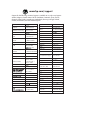 2
2
-
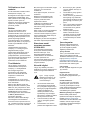 3
3
-
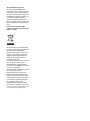 4
4
-
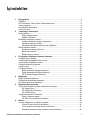 5
5
-
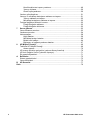 6
6
-
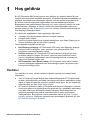 7
7
-
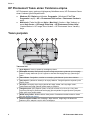 8
8
-
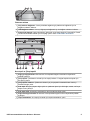 9
9
-
 10
10
-
 11
11
-
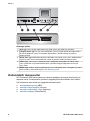 12
12
-
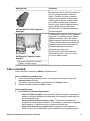 13
13
-
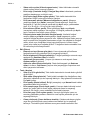 14
14
-
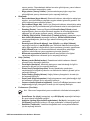 15
15
-
 16
16
-
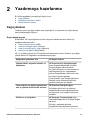 17
17
-
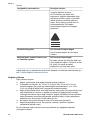 18
18
-
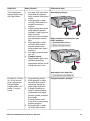 19
19
-
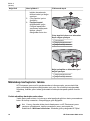 20
20
-
 21
21
-
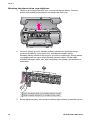 22
22
-
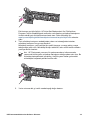 23
23
-
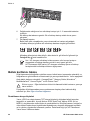 24
24
-
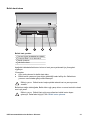 25
25
-
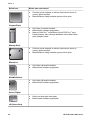 26
26
-
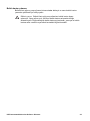 27
27
-
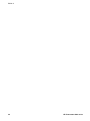 28
28
-
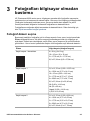 29
29
-
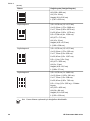 30
30
-
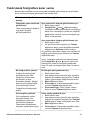 31
31
-
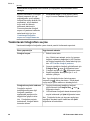 32
32
-
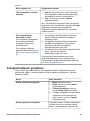 33
33
-
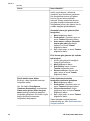 34
34
-
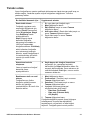 35
35
-
 36
36
-
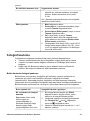 37
37
-
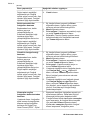 38
38
-
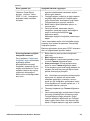 39
39
-
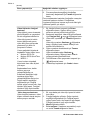 40
40
-
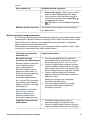 41
41
-
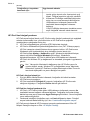 42
42
-
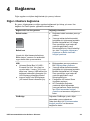 43
43
-
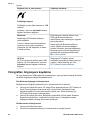 44
44
-
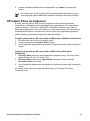 45
45
-
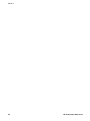 46
46
-
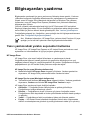 47
47
-
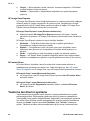 48
48
-
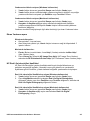 49
49
-
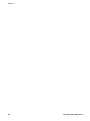 50
50
-
 51
51
-
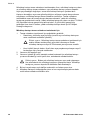 52
52
-
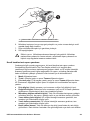 53
53
-
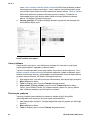 54
54
-
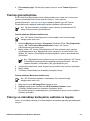 55
55
-
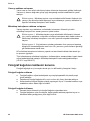 56
56
-
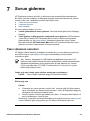 57
57
-
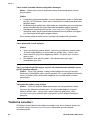 58
58
-
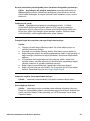 59
59
-
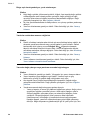 60
60
-
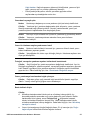 61
61
-
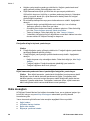 62
62
-
 63
63
-
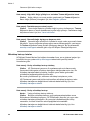 64
64
-
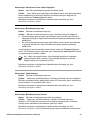 65
65
-
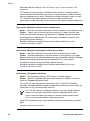 66
66
-
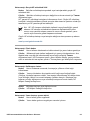 67
67
-
 68
68
-
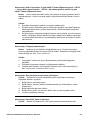 69
69
-
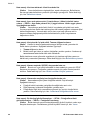 70
70
-
 71
71
-
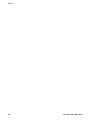 72
72
-
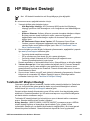 73
73
-
 74
74
-
 75
75
-
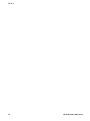 76
76
-
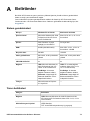 77
77
-
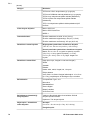 78
78
-
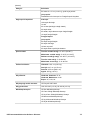 79
79
-
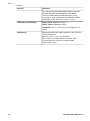 80
80
-
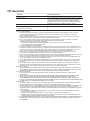 81
81
-
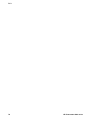 82
82
-
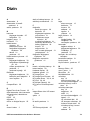 83
83
-
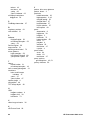 84
84
-
 85
85
HP Photosmart 8200 Printer series Kullanici rehberi
- Tip
- Kullanici rehberi
İlgili makaleler
-
HP Photosmart 8200 Printer series Başvuru Kılavuzu
-
HP Photosmart 8000 Printer series Başvuru Kılavuzu
-
HP Photosmart D7300 Printer series Kullanici rehberi
-
HP Photosmart 330 Printer series Kullanım kılavuzu
-
HP Photosmart D6100 Printer series Kullanici rehberi
-
HP Photosmart 330 Printer series Başvuru Kılavuzu
-
HP Photosmart 7400 Printer series Başvuru Kılavuzu
-
HP Photosmart A510 Printer series Kullanım kılavuzu
-
HP Photosmart 8100 Printer series Kullanici rehberi
-
HP Photosmart 8400 Printer series Başvuru Kılavuzu